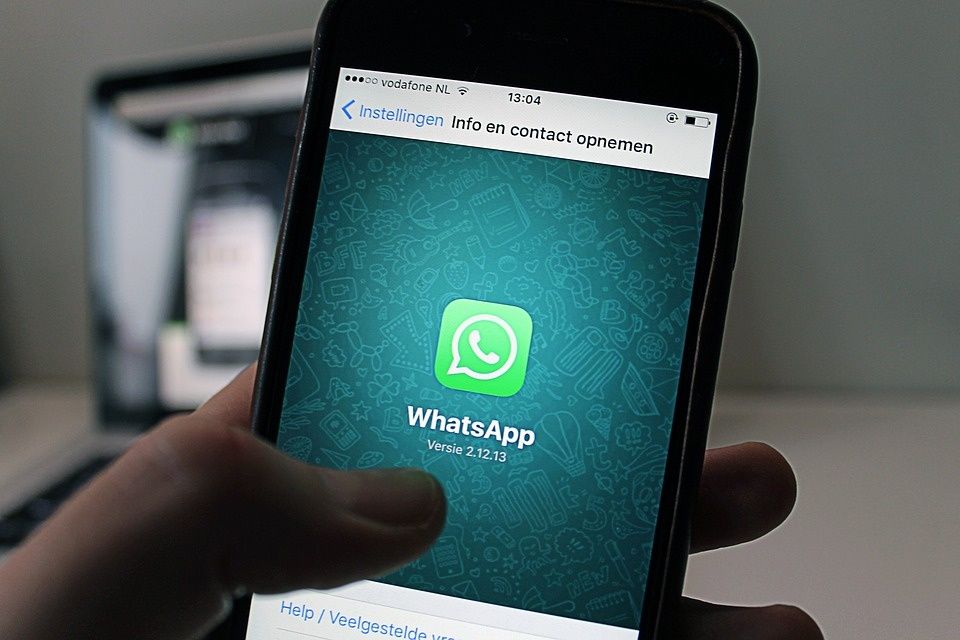Recuperar los mensajes eliminados de WhatsApp no es imposible, pues la aplicación brinda una solución para hacerlo de manera sencilla.
ES MUY SENCILLO DE LA SIGUIENTE MANERA:
Paso 1. Lo primero será acceder a WatsApp.
Paso 2. Lo siguiente es hacer click en los tres puntos que aparecen en la ezquina superior derecha.
Paso 3. A continuación se deberá seleccionar “Ajustes”.
Paso 4. Posteriormente se deberá hacer clik en “Chats”.
Paso 5. Enseguida presionar sobre la opción “Copia de seguridad” > “Guardar”. De esta forma, se realizará la copia de seguridad al instante.
El usuario también tiene la opción de acceder a “Ajustes de Google Drive”, pudiendo vincular su cuenta de Gmail a la Google Drive y guardar sus conversaciones. Para esto, debe seleccionar la opción de guardar sólo cuando estés conectado a una red WiFi para no gastar datos móviles.
Además, la aplicación ofrece diferentes intervalos de tiempo para elegir cuándo se realice la copia de seguridad:
- Nunca
- Solo cuando toco “Guardar”
- Diariamente
- Semanalmente
- Mensualmente
Por otra parte, también existe un truco para recuperar los mensajes borrados recientemente de una conversación de WhatsApp.
Para ello solo basta con eliminar la aplicación del móvil, descargarla e instalarla de nuevo. Enseguida abre WhastApp para restaurar el historial de mensajes, haciendo click en “Restaurar”. Siguiendo estos pasos, los mensajes serán recuperados. Sin embargo, puede que si algún mensaje no se recupera, es porque tenía más de siete días de haber sido borrado.
Y aquí surge otra pregunta, ¿cómo recuperar los mensajes borrados de WhatsApp más antiguos?. El proceso para esto, es un poco más largo y más complejo y tiene algunas desventajas, como que se eliminen los mensajes más recientes.
Paso 1. Copiar el contenido de la carpeta WatsApp/Database, que se encuentra en la memoria interna o externa, dependiendo de cómo se haya configurado.
Paso 2. Pegar dicha carpeta en una carpeta creada en el ordenar.
Paso 3. Desinstalar WhatsApp y abrir la carpeta creada en el ordenador.
Paso 4. Una vez dentro de la carpeta, borrar el archivo llamado “msgstore.db.crypt7” o “msgstore.db.crypt8”.
Paso 5. Seleccionar la copia de seguridad que se quiera recuperar y cambiar el nombre de “msgstore-Año-Mes-Día.1.db.crypt7” por “msgstore.db.crypt7”.
Paso 6. Descargarl e instalar de nuevo WhatsApp, pero sin abrir la aplicación.
Paso 7. Conectar el móvil al ordenador y copiar el archivo msgstore.db.crypt7 “WhatsApp/Database” en el teléfono.
Paso 8. Una vez hecho esto, ya se podrá abrir la aplicación y al hacer click en “Restaurar” aparecerán todos los mensajes antiguos.